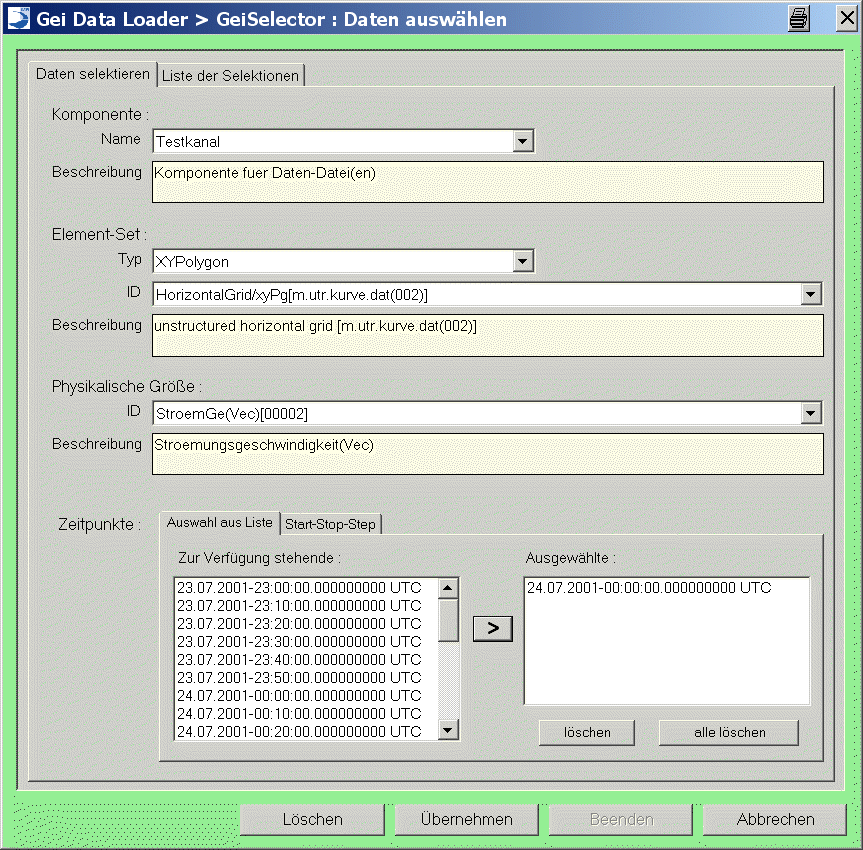GEI Datenlader: Bedienung des Tool
Aus BAWiki
Starten des Tools
Den GEI Datenlader findet man im Menü der Werkzeugleiste BAW_Tools. Ein Klick auf den Menüpunkt startet das Tool.
Wird die Toolbar in ArcMap nicht angezeigt, so muss die erforderliche Funktions-Erweiterung noch hinzugeladen werden. Wie das geht erläutert der Abschnitt : ArcMap : Customize ...
Shapefile-Rootverzeichnis festlegen
Die erzeugten Shapefiles werden in eine Verzeichnisstruktur eingeordnet, welche sich nach festgelegtem Muster selbst kreiert. Der Anwender muss nach
Start des Tools zunächst das Rootverzeichnis dieser Struktur festlegen. Im ausgewählten Verzeichnis muss der User schreibberechtigt sein !
Ein Klick auf den Durchsuchen ...-Button öffnet einen Dialog mit dem man ein Verzeichnis ansteuern kann.
In diesem Dialog ist die Angabe des Dateinamens nicht von Bedeutung ! Mit Klick auf den Speichern-Button wird das aktuell eingestellte Verzeichnis übernommen,
welches dann noch mal mit OK zu bestätigen ist.
Es erscheint nun das Hauptmenue des GEI-Selector-Bausteins, der die Interaktion zwischen der GEI und dem Anwender realisiert.
Komponenten anlegen
Die zu ladende(n) Datei(en) müssen der GEI erst einmal bekannt gemacht werden. Der Anwender muss dazu zunächst eine entsprechende Komponenten in der GEI anlegen.
Es gibt unterschiedliche Typen von GEI-Komponenten:
* Typ = 'h_grid' für Dateien mit horizontalem Gitter
* Typ = 'p_grid' für Profil-Dateien
* Typ = 'l_grid' für Dateien mit Geopositionen
* Typ = 'io_dataset' für Daten-Dateien
* Typ = 'io_ipds' für IPDS-Dateien
Der Master Definition File (kurz: MDF-Datei) ist die Konfigurationsdatei, die eine GEI-Komponente definiert. Die MDF-Datei ist für die Initialisierung einer Komponente in der GEI zwingend erforderlich, neben dem Typ der Komponente sind hier die zu ladenden Dateien und deren Formate angegeben. Der GEI-Datenlader erstellt aus den Angaben des Users ggf. eine geeignete MDF-Datei im Hintergrund.
Beispielhaft wird im Folgenden durch Klick auf den Button
eine Komponente vom Typ h_grid für das Laden eines horizontalem Gitters im Dateiformat UNTRIM_BAW angelegt.
Vorgehensweise:
- Die Komponente muss für eine spätere Identifikation mit einem in der GEI eindeutigen Namen versehen werden !
- Der Durchsuchen ...-Button führt zu einem Datei-Auswahl-Dialog.
- Das zugehörige Datenformat muss eingestellt werden.
- Die Datei über den Hinzufügen-Button der Liste der zu ladenden Dateien hinzufügen.
- Schritt 2 bis 4 ggf. mehrfach wiederholen.
- Fehleinträge ggf. mittels Löschen-Button wieder aus der Liste entfernen.
- Bei Bedarf das Kontrollhäkchen setzen, um die im Hintergrund aus den Angaben erstellte MDF-Datei zu erhalten.
- Per Anlegen-Button den Vorgang abschließen.
Liegt bereits eine MDF-Datei vor, so führt ein Klick auf den Button
zu einem übersichtlichen Formular, dass die Auswahl dieser Datei erlaubt. Auch diese Komponente muss mit einem Namen versehen werden !
Weitere Hinweise zum Anlegen von Komponenten:
- In der GEI können mehrere, auch verschiedenartige Komponenten gleichzeitig angelegt sein.
- Die Angabe eines falschen Formates für eine zu ladende Datei führt zum Programmabbruch !
- Bei Komponenten für Daten-Dateien ist darauf zu achten, dass im Verzeichnis der zu ladenden Dateien auch die zugehörige Systemdatei zu finden ist.
- In Komponenten für Daten-Dateien müssen auch ggf. benötigte Dateien mit Referenzgrößen enthalten sein.
- Sobald in der GEI eine Komponente angelegt ist kann man zur Selektion von Daten übergehen.
Daten importieren
Sobald eine Komponente in der GEI angelegt wurde, können die über diese Komponente zugänglichen Daten in die Anwendung geladen werden. Der Vorgang wird über den Button
eingeleitet. Die GEI bietet die ggf. unterschiedlichen Daten auf verschiedenen Geometrien an. Ein Formular für die Datenauswahl erscheint.
Vorgehensweise:
- Registerblatt Daten selektieren einstellen.
- Auswahl der Komponente :
- Hier tauchen die vom Anwender zuvor vergebenen Komponentennamen wieder auf !
- Element-Set festlegen:
- Wahl des konkreten Element-Sets. Auswahlmenge läßt sich zuvor durch Einstellen des gewünschten Geometrie-Typs eingrenzen.
- Physikalische Größe wählen:
- ID der zu ladenden physikalischen Größe einstellen.
- Ggf. Zeitpunkte angeben :
- Wenn die Austauschgröße, d.h. die Kombination aus Element-Set und physikalischer Größe, Daten an diskreten Zeitpunkten bietet,
- muss auch eine Zeitpunktauswahl getroffen werden.
- Wenn die Austauschgröße, d.h. die Kombination aus Element-Set und physikalischer Größe, Daten an diskreten Zeitpunkten bietet,
- Der Übernehmen-Button übernimmt die aktuelle Datenauswahl in die Liste der Selektionen.
- Die aktuelle Liste der Selektionen läßt sich auf dem gleichnamigen Registerblatt überprüfen und ggf. nachbearbeiten.
- Per Beenden-Button wird die Phase der Datenauswahl abgeschlossen und der eigentliche Importvorgang beginnt.
Analog zur Verzeichnisstruktur der erzeugten Shapefiles wird auch der, in das ArcMap-Dokument zu ladende Content angeordnet :
Komponente löschen
Mit Hilfe des Buttons
lassen sich bereits angelegte Komponenten wieder aus der GEI entfernen.
SDR- und TRC-Datei
Der Softwarebaustein GEI ist in der Lage während des Programmablaufs SDR- und TRC-Dateien mitzuschreiben. Dazu muss man im Main-Menue des GEI-Selectors die entsprechenden Kontrollhaken setzen:
Im Normalfall sollten diese Optionen ausgeschaltet bleiben. Gelegentlich kann ein Blick in die Fehlerhistorie am Ende der SDR-Datei weiterhelfen. TRC-Dateien sind nur was für Experten und bremsen das Programm, insbesondere bei Betrieb übers Netz, ganz erheblich aus.
Ausgabeverzeichnis
Der Softwarebaustein GEI schreibt SDR- und TRC-Dateien in das Verzeichnis, in dem die MDF-Datei der ersten in der GEI initialisierten Komponente liegt. Der GEI-Datenlader folgt dieser Gesetzmäßigkeit und legt die erstellten MDF-Dateien auch in dieses Verzeichnis. Hier ist also ggf. Schreibrecht erforderlich. Wer wissen möchte, wo aktuell erzeugte SDR-, TRC- und MDF-Dateien zu finden sind, klickt diesen Knopf.
Er ist allerdings nicht immer sichtbar :-(
zurück zu ArcGIS GEI Datenlader